iPhoneユーザーである筆者は、事あるごとにiPhoneカメラを使って写真を撮影します。
iPhoneカメラで撮影する写真は、他のスマホで撮る写真と比べて実に綺麗に撮れると評判。そんなiPhoneカメラを使って、今回は写真の背景を上手にぼかす方法を紹介したいと思います。

写真の背景を上手にぼかすポートレートモード
ご存じの方も多いとは思いますが、写真の背景をぼかすならiPhoneカメラの撮影モードの1つである『ポートレート』を使うと良いです。

ポートレートモードを使わずに撮影した写真と、ポートレートモードを使って撮影した写真とでは以下のように全然見映えが違います。
▼ポートレートモードを使わずに撮影した写真。

▼ポートレートモードを使って撮影した写真。

上の二つの写真の被写体は全く同じ「桜」を撮影しているわけですが、ポートレートモードを使う使わないでは出来上がる写真の仕上がりが全く違います。
つまり、iPhoneのポートレートモードでは写真の背景をぼかすレベルを調整することができるんです。
ちなみにiPhoneカメラのポートレート撮影は、普段の撮影距離で行うことができません。ポートレート撮影では被写体から少し距離をおいて撮影する必要があります。
iPhoneカメラを使って写真の背景を上手くぼかすには、以下のような手順でポートレートモードに切り替えることで実現することができます。
写真の背景を上手くぼかすiPhoneカメラの使い方
iPhoneカメラで撮影する際に、以下の手順でポートレートモードに切り替えることで写真の背景を上手くぼかすことができます。
①ポートレートをタップ
②画面隅に表示する「f」マークをタップ
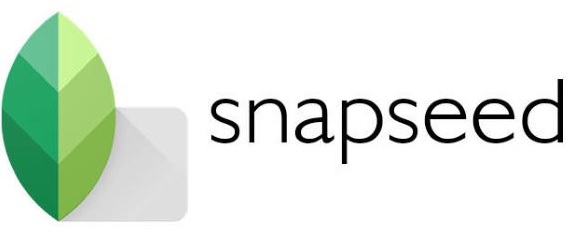
被写界深度の値を示すメモリーがシャッターボタンのエリアに表示されます。
ポートレート撮影の被写界深度の標準値はf2.8のようです。
③被写界深度メモリーを下向きにスライド
④f1.4の値で撮影
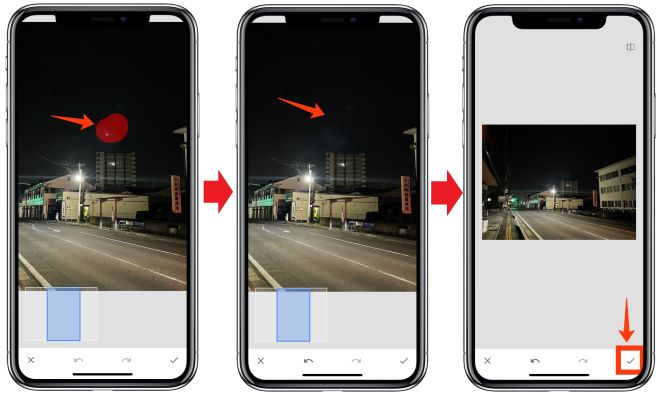
▼被写界深度をf1.4にして撮影したポートレート写真がこちら。

被写界深度は値が低ければボケ感が増し、値が高ければボケ感がなくなります。
なので、このようにiPhoneにおけるポートレート撮影時の標準被写界深度f2.8をf1.4に変更すると写真の背景がさらにボケます。
どうやらiPhoneカメラで調整できる被写界深度はf1.4~f16までのようです。被写界深度の値をf2.8からf16まで高くすると、以下のように写真の背景のボケはなくなります。
⑤f16の値で撮影

まとめ
このように写真の背景を上手くぼかすためのiPhoneカメラの正しい使い方として、ポートレートモードで撮影することをオススメします。
とはいえ、撮影時の被写界深度の値を低くし過ぎると背景のボケ感が強すぎて不自然な写真になることもあります。基本はポートレートに設定したときの初期値f2.8の被写界深度で撮影するのが望ましいと思います。

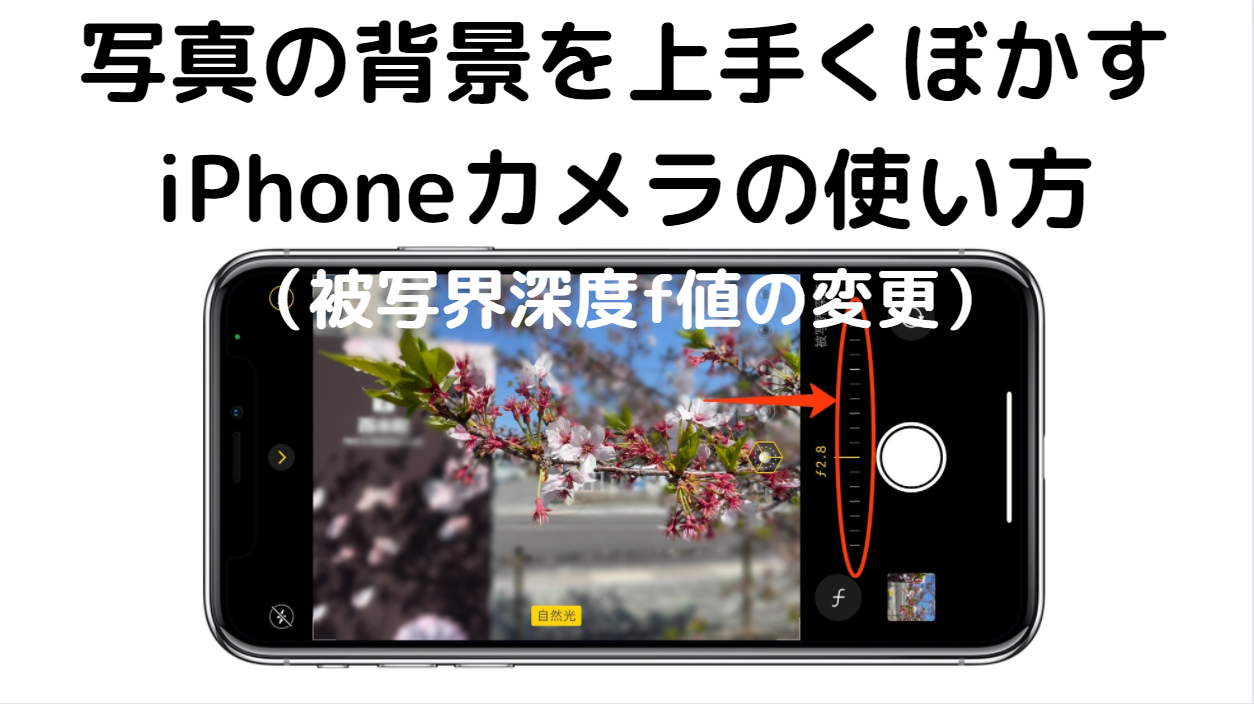
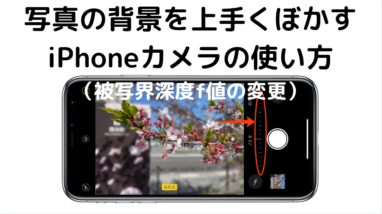
コメント
コメント一覧 (1件)
[…] iPhoneカメラでうまく背景をぼかす方法 […]